台式移动硬盘盒怎么用 移动固态硬盘盒推荐
2023-09-25 来源:互联网 【 字体:大 中 小 】
 【导读】大家好,本文来为大家解答台式移动硬盘盒怎么用,如何使用移动硬盘盒来使用你的硬盘,很多人还不知道,现在让我们一起来看看吧!
【导读】大家好,本文来为大家解答台式移动硬盘盒怎么用,如何使用移动硬盘盒来使用你的硬盘,很多人还不知道,现在让我们一起来看看吧!
1、根据装在硬盘盒里的硬盘来准备移动硬盘盒。
2、把自己的硬盘取出来,根据硬盘的大小和接口选择合适的硬盘盒,笔记本的硬盘是小硬盘为2.5寸,台式的硬盘是大硬盘为3.5寸,如果硬盘的接口是IDE为老硬盘接口,硬盘的接口是SATA为新硬盘接口。
3、这里有老接口硬盘,但容量比较小,一般可以不用存储数据了,占用了硬盘盒。
4、这里以新硬盘接口的台式硬盘盒的安装来给大家介绍,使用移动硬盘盒来使用你的硬盘。
5、准备好工具和新硬盘接口的台式硬盘盒。
6、把新硬盘接口的台式硬盘盒取出摆放在桌子上,并取一把小的螺丝起子,和配套的六个螺丝,有两个大的,四个小的,如下图所示。
7、从台式硬盘盒前端轻轻取出硬盘盒的接口部分。
8、接着,从台式硬盘盒前端轻轻取出硬盘盒的接口部分,如下图所示。
9、把台式硬盘盒的接口与台式硬盘接口对准。
10、然后,把台式硬盘盒的接口与台式硬盘接口对准。
11、接口的长度是一短一长,数据接口是短的,电源接口是长的。
12、注意台式硬盘盒的接口不要放反了,如下图所示。
13、将台式硬盘盒的接口插到台式硬盘接口上。
14、接着,将台式硬盘盒的接口插到台式硬盘接口上。
15、注意台式硬盘盒的接口不要松动,这会影响数据的传输,如下图所示。
16、把装好接口的硬盘平推到硬盘盒里。
17、然后,把装好接口的硬盘平推到硬盘盒里,如下图所示。
18、将硬盘盒侧过来,可以看到安装螺丝的位置,对齐硬盘上的位置。
19、接着,将硬盘盒侧过来,可以看到安装螺丝的位置,对齐硬盘上的位置,如下图所示。
20、用螺丝起子在硬盘盒上安装螺丝。
21、然后,用螺丝起子在硬盘盒上安装螺丝,注意大螺丝要安装在硬盘接口处,小螺丝安装在后面,如下图所示。
22、把硬盘盒正过来摆放,用螺丝起子把硬盘盒两边的螺丝拧紧。
23、接着,把硬盘盒正过来摆放,用螺丝起子把硬盘盒两边的螺丝拧紧。
24、这样在拿放移动硬盘盒时,对里面的台式硬盘不会影响,如下图所示。
25、将台式移动硬盘盒的数据线和电源线接在硬盘盒接口上。
26、最后,将台式移动硬盘盒的数据线和电源线接在硬盘盒接口上。
27、这样就可以使用移动硬盘盒了,把移动硬盘盒的数据线接到计算机的USB接口上,打开移动硬盘盒的电源,这时计算机就会添加出新的硬盘了,大家按着步骤也来用移动硬盘盒来使用你的硬盘吧。
本文到此结束,希望对大家有所帮助。